
Wordで文字入力途中、以下ような状態になるとすごく気になりませんか?(自分だけかもしれません…)

どこ?と思われるかもしれませんがココです。
メイリオ、游ゴシック、MS ゴシックなどの等幅フォントを使っている時、かぎかっこなど特定の全角文字が行頭にくると空白ができてしまいます。もちろん、原稿用紙的な使い方をするのであればこの表記は正しいのですが報告書などのようにかっこを多用する場合、1行目より2行目以降が左に飛び出てしまい不格好な印象を受けます。今まではスペースやタブでごまかしたり、()[]は半角を使うなどもしていましたが「」『』【】などは全角しかないためこの手は使えません。
さてどうしたもんかと思っていると実はWordには行頭に特定の全角記号がきた時、1/2の幅にするという機能が標準で備わっていました。結構使えると思ったのでご紹介。
行頭記号調整の手順
- 調整は段落単位で行えるので、調整したい段落どこでも構わないのでカーソルを置きます。(カーソルの位置がわかりにくい場合は、マウスでドラッグして文字を選択しましょう)
 ※全文で行いたい場合は、Ctrl + Aで文章全部を選択してから行うと良いです。
※全文で行いたい場合は、Ctrl + Aで文章全部を選択してから行うと良いです。 - 【ホーム】 >【 段落パネル】右下にある【段落の設定】ボタンを押します。
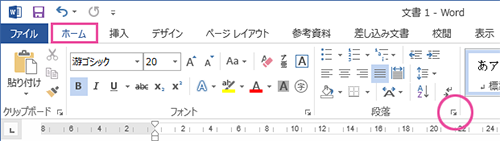
- 【体裁】タブをクリックし、【行頭の記号を1/2幅にする】にチェックを入れて【OK】をクリックします。
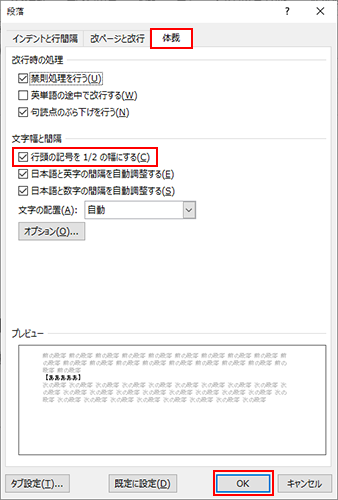
- これで行頭に全角記号がきても頭が揃うようになりました。(下図は4行目も設定しています。)

段落ごとにやるのが面倒な方はすべて選択(Ctrl + A)してから行うといいですよ。この機能個人的にはよく使いそうなのでツールバーにボタンとして搭載してほしいです。
注意点
- 行頭の記号にのみできる処理で、行末に置かれた場合は効果がありません。
- ★や●など文字にはこの機能は働きません。(他の文字と比較して半分ほど空間が空いている文字にこの機能が働くようです。)

- 幅を1/2にする関係上、他の行と比較すると文字と位置がずれてしまいます。そのためきっかり1行●●文字にしたい場合はこの機能は使えません。
どうしても気になっていたという方は設定を試してみてください。
ちなみにMS Pゴシックなど文字によって横幅が異なるフォント(プロポーショナルフォント)ではこの設定は不要で勝手に詰めてくれます。















